Dans le tutoriel d'aujourd'hui, je vais aborder l'utilisation des calques de réglage dans After Effects. Cette fonction te permet d'appliquer tes effets de manière claire et efficace, sans avoir à créer sans cesse des sous-compositions ou à dupliquer tes calques. C'est particulièrement intéressant lorsque tu intègres les méthodes de fusion des calques de réglage dans tes projets pour obtenir des effets créatifs. Plongeons directement dans les étapes !
Principales conclusions
Les calques de réglage te permettent d'appliquer des effets à tous les calques en dessous. Avec les bonnes méthodes de fusion, tu peux obtenir des effets visuels impressionnants sans la nécessité de créer des sous-compositions compliquées.
Guide étape par étape
Configuration de ton footage
Tout d'abord, tu as besoin de ton footage que tu souhaites éditer. Dans ce tutoriel, j'utilise un exemple d'un lancement de fusée, qui est parfait pour des montages impressionnants. Importe ton footage et place-le dans ta timeline.
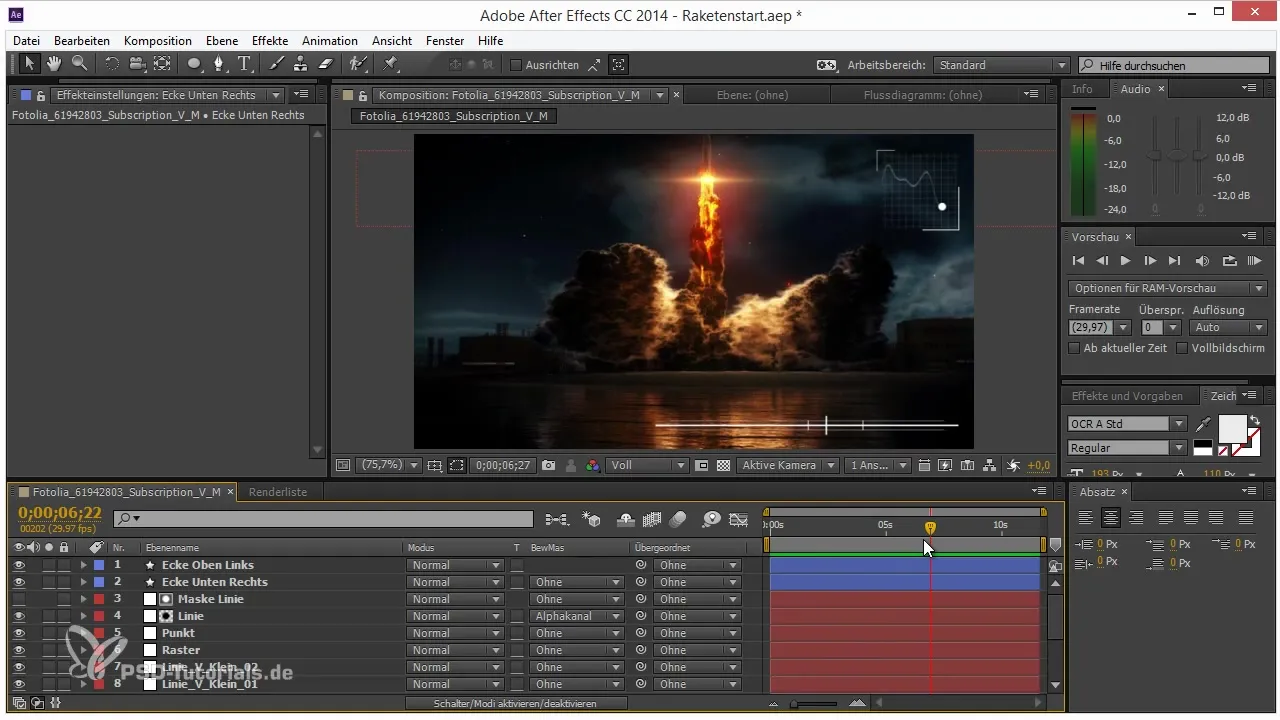
Ajouter un calque de réglage
Pour donner un éclat supplémentaire à l'image, tu ajoutes un calque de réglage. Pour cela, va dans le menu « Calque », sélectionne « Nouveau » puis « Calque de réglage ». Ce nouveau calque te permet d'ajouter des effets qui seront appliqués à tout ce qui se trouve en dessous.

Appliquer un effet de lueur
Après avoir créé le calque de réglage, tu ajoutes l'effet de lueur. Tu peux le trouver sous « Effets » -> ; « Styliser » -> ; « Lueur ». Ici, tu as la possibilité d'ajuster le seuil pour déterminer quelles zones de l'image doivent briller. Je recommande de garder l'intensité basse pour obtenir un résultat plus subtil.
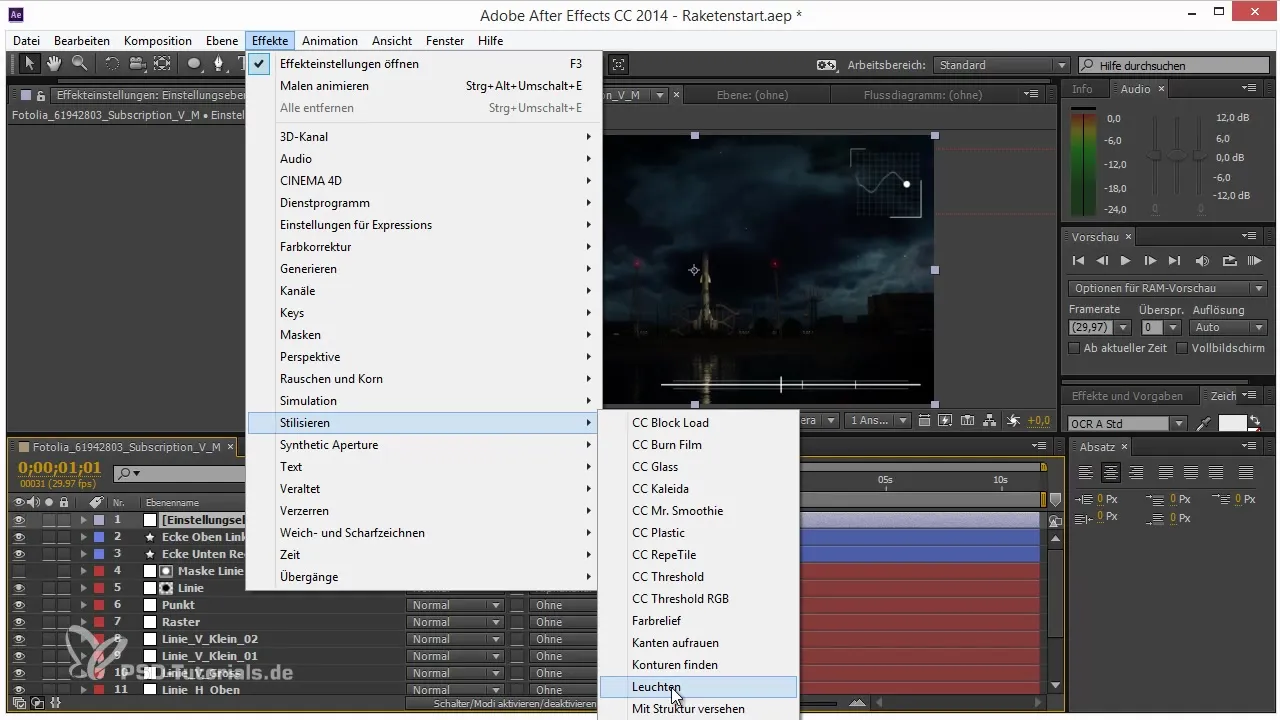
Application d'autres effets
En plus de l'effet de lueur, tu souhaiteras peut-être essayer d'autres effets. Duplique le calque de réglage (Ctrl + D) et change l'effet en « Flou et netteté ». Régle la direction à 45° et ajuste la longueur pour créer un motif en bandes.
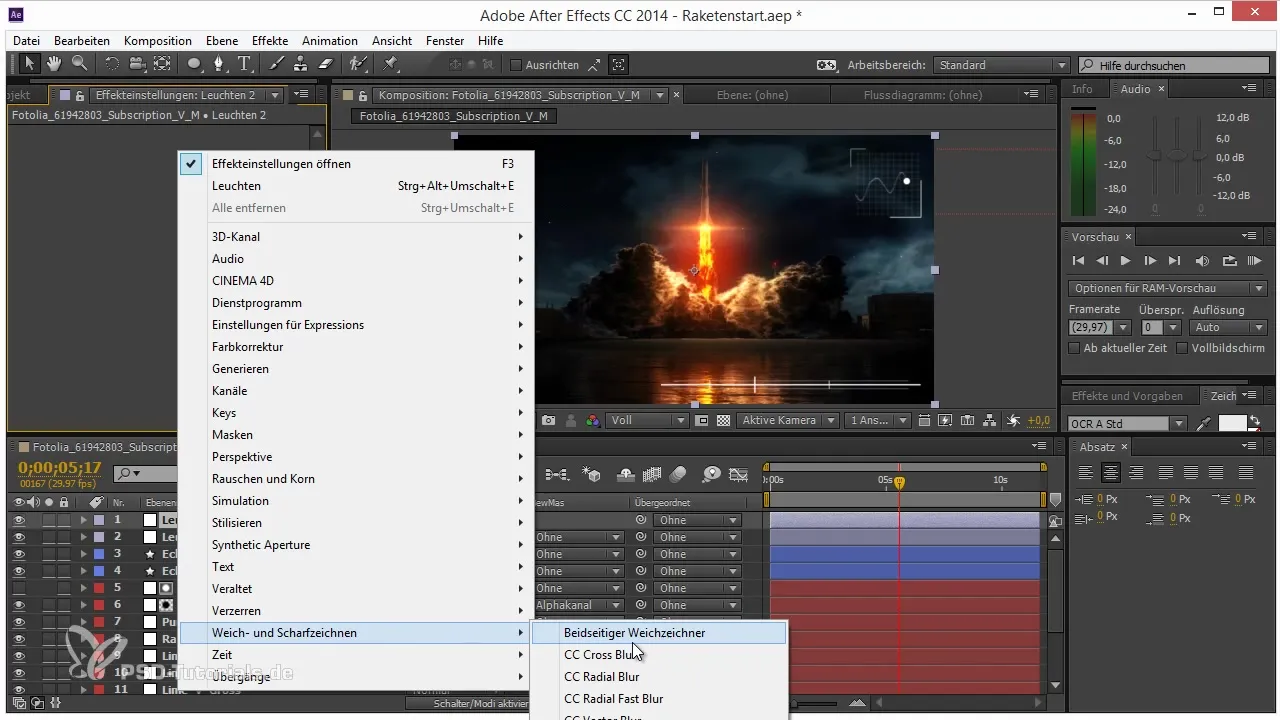
Correction des couleurs avec des courbes
Ensuite, tu utilises les courbes pour optimiser les couleurs de ton footage. Sous « Correction des couleurs » -> ; « Courbes », tu as la possibilité de mettre en valeur les zones les plus lumineuses de ton image. Assure-toi de ne sélectionner que les zones les plus claires pour obtenir un résultat optimal.
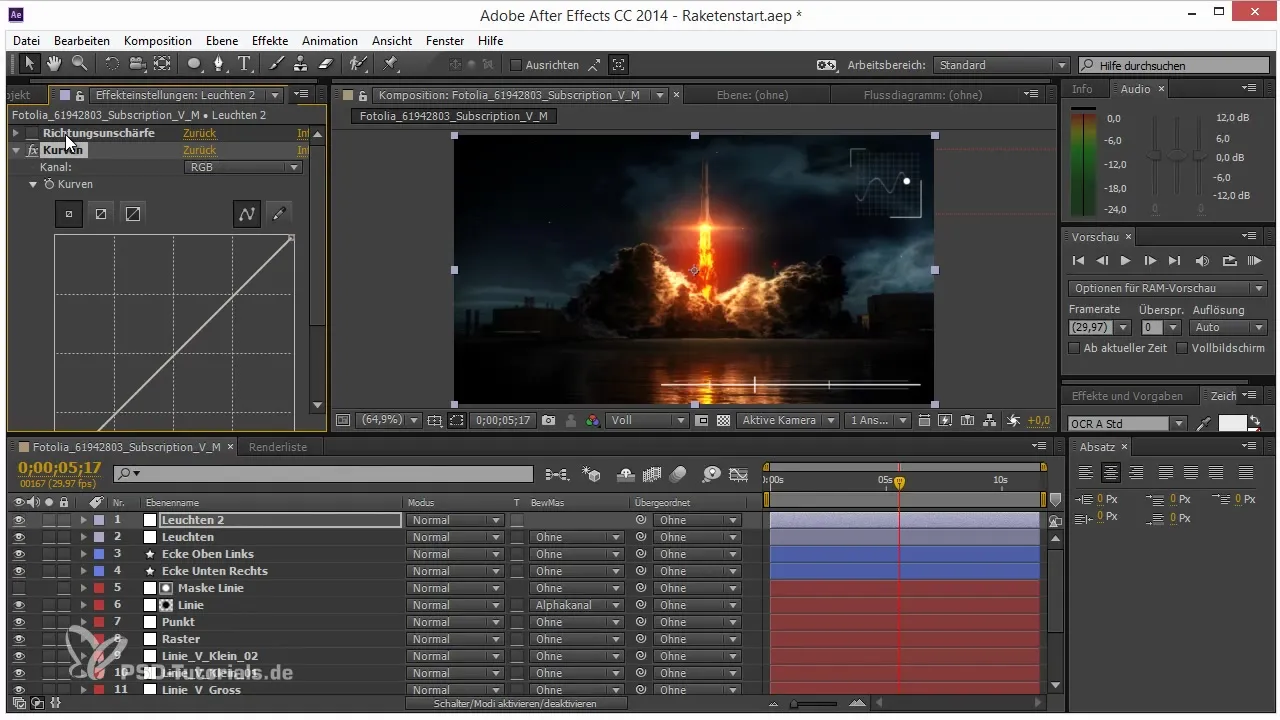
Application aisée des méthodes de fusion
Voici la partie intéressante - beaucoup ne savent pas que tu peux changer la méthode de fusion d'un calque de réglage. Par exemple, tu peux passer de « Normal » à « Additionner » pour expérimenter différents effets. Cela te permet de créer des variantes créatives sans avoir à dupliquer tes calques d'origine.
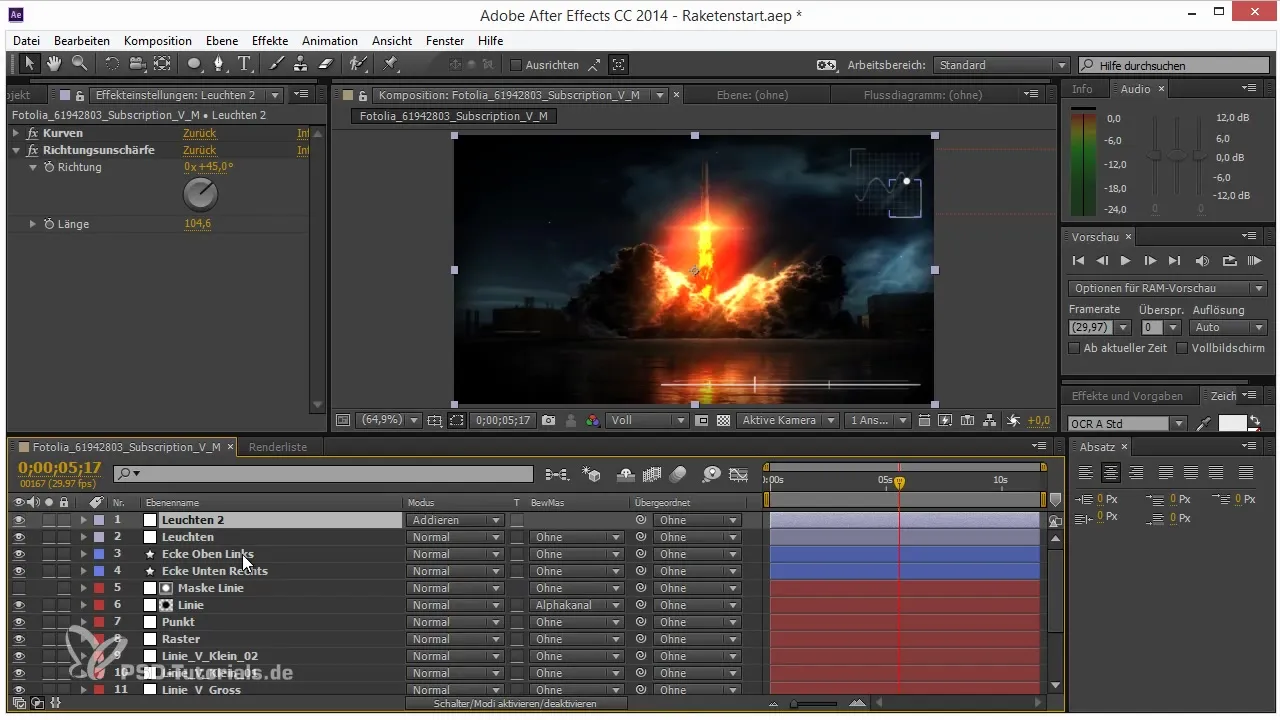
Effectuer d'autres ajustements
Tu peux maintenant dupliquer le calque et changer la méthode de fusion à -45° pour que l'effet soit orienté dans l'autre direction. Cela te permet d'obtenir un magnifique effet de Starglow qui rehausse encore ton footage.
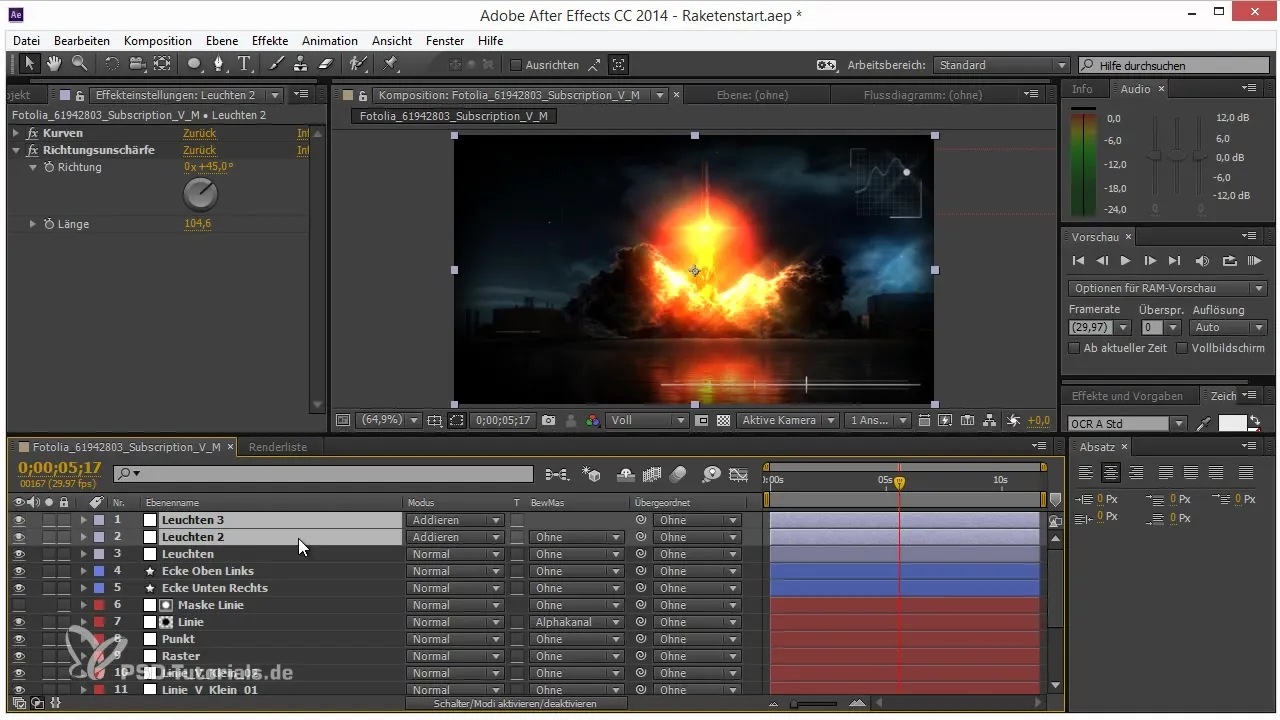
Travailler avec des curseurs
De plus, tu peux travailler avec le curseur. Crée un objet nul (Ctrl + Alt + Y), puis ajoute le curseur. Tout ajustement sur ce curseur te permet de contrôler les effets dans le calque de réglage.
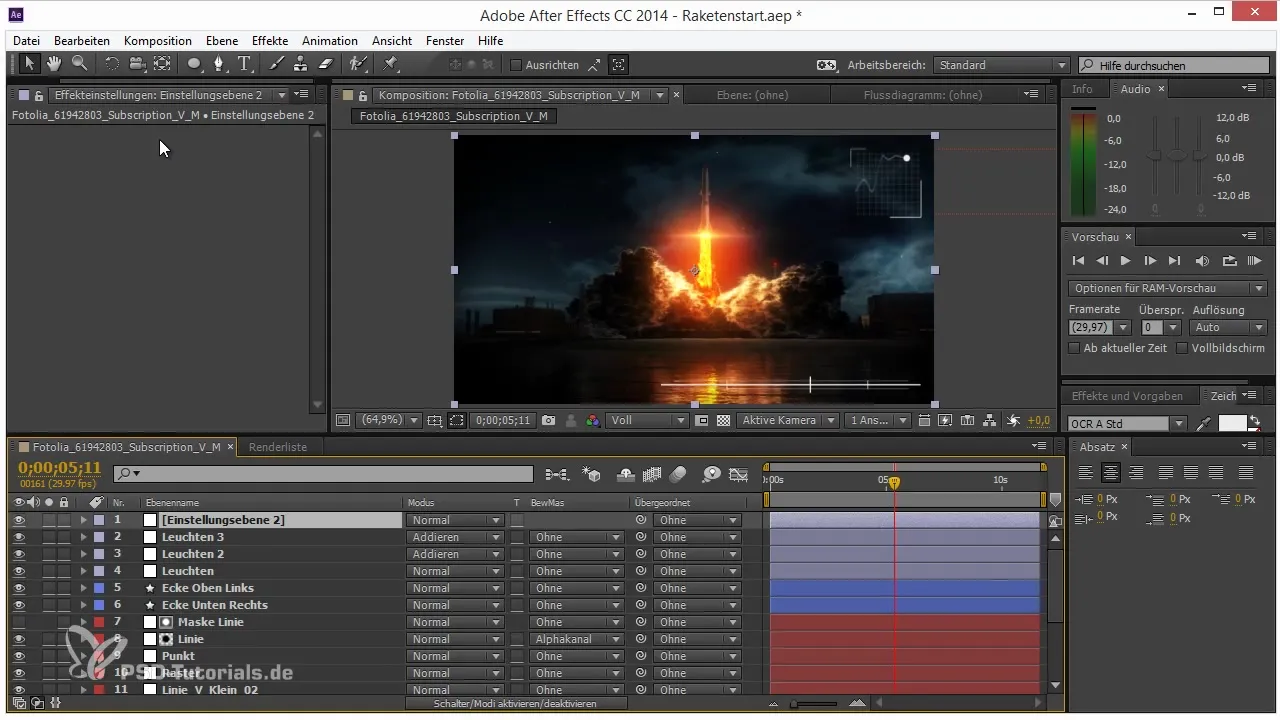
Créer un vignettage
Pour ajouter un vignettage, nous allons créer un masque autour de ton footage. Régle la méthode de fusion sur « Multiplier » pour que les parties lumineuses de ton image restent visibles tandis que les zones sombres sont assombries.
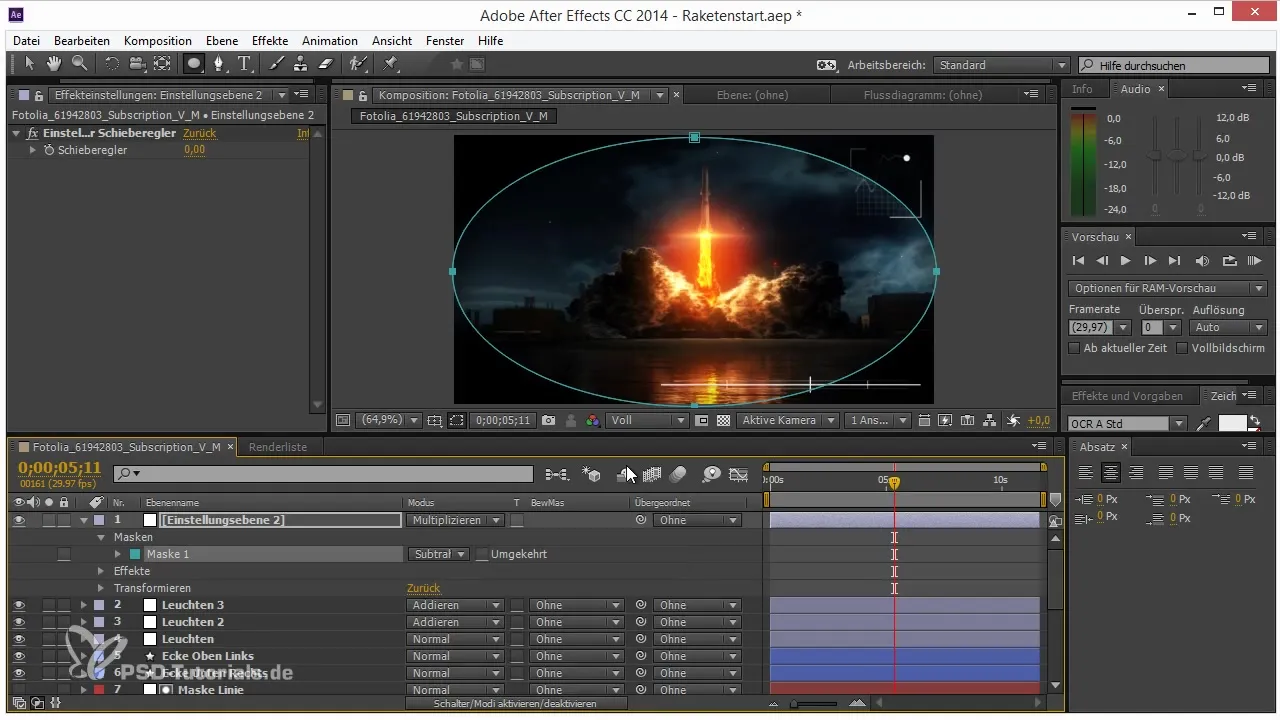
Conclusion et préparation pour l'exportation
Une fois tous ces effets ajoutés, tu as une combinaison puissante d'ajustements qui va considérablement améliorer ton footage. En utilisant des calques de réglage en combinaison avec des méthodes de fusion, tu gagnes beaucoup de temps et d'efforts. Maintenant, tu es prêt à exporter ton projet.
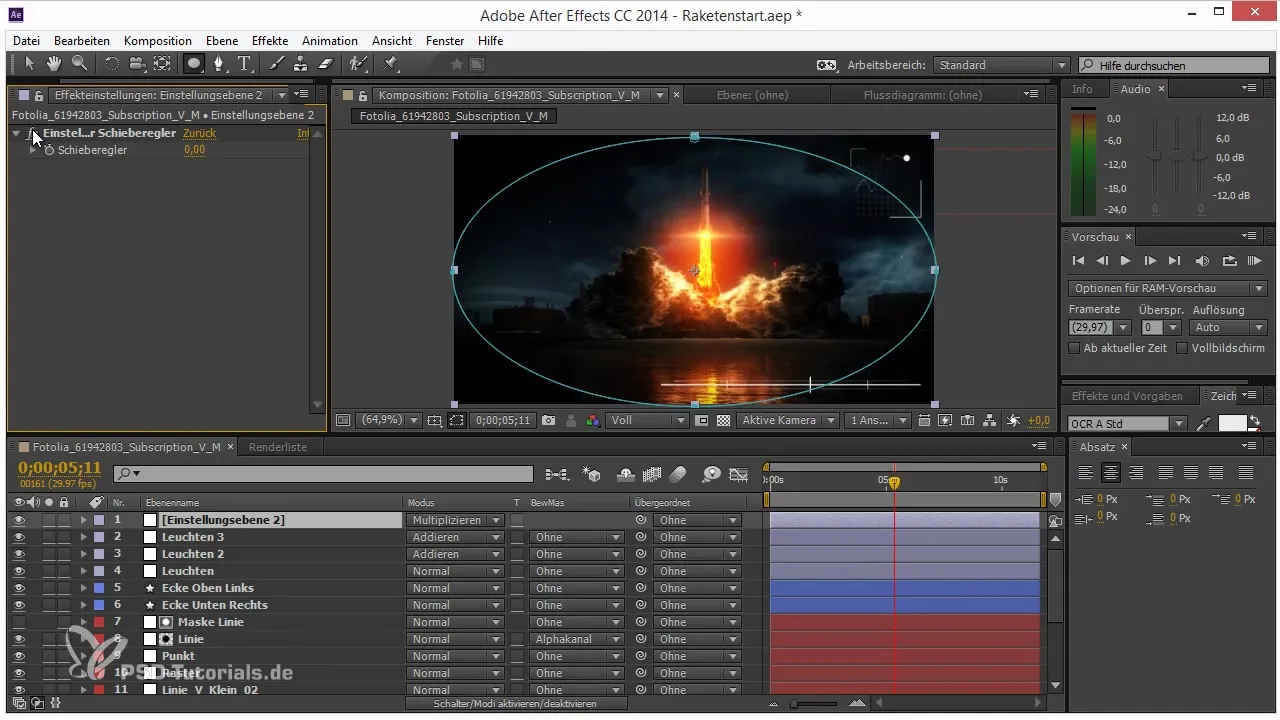
Résumé – Astuces pour le workflow dans After Effects avec des calques de réglage et des méthodes de fusion
Dans ce guide, tu as appris à travailler avec des calques de réglage dans After Effects tout en appliquant divers effets de manière efficace. L'utilisation des méthodes de fusion te donne également des opportunités créatives supplémentaires pour améliorer ton footage et optimiser ton workflow.
Questions fréquentes
Qu'est-ce que les calques de réglage dans After Effects ?Les calques de réglage permettent d'appliquer des effets à tous les calques en dessous.
Comment changer la méthode de fusion d'un calque de réglage ?Tu peux ajuster la méthode de fusion dans la fenêtre des calques sous les paramètres du calque.
Puis-je utiliser plusieurs effets sur un seul calque de réglage ?Oui, tu peux appliquer plusieurs effets sur un seul calque de réglage.
Comment la correction des couleurs avec des courbes optimise-t-elle mon footage ?Avec des courbes, tu peux ajuster la luminosité et le contraste de manière ciblée, afin que ton footage ait un look plus dynamique.
À quoi sert un curseur dans After Effects ?Le curseur peut être utilisé pour effectuer des ajustements dynamiques sur les effets, souvent en lien avec des expressions.


